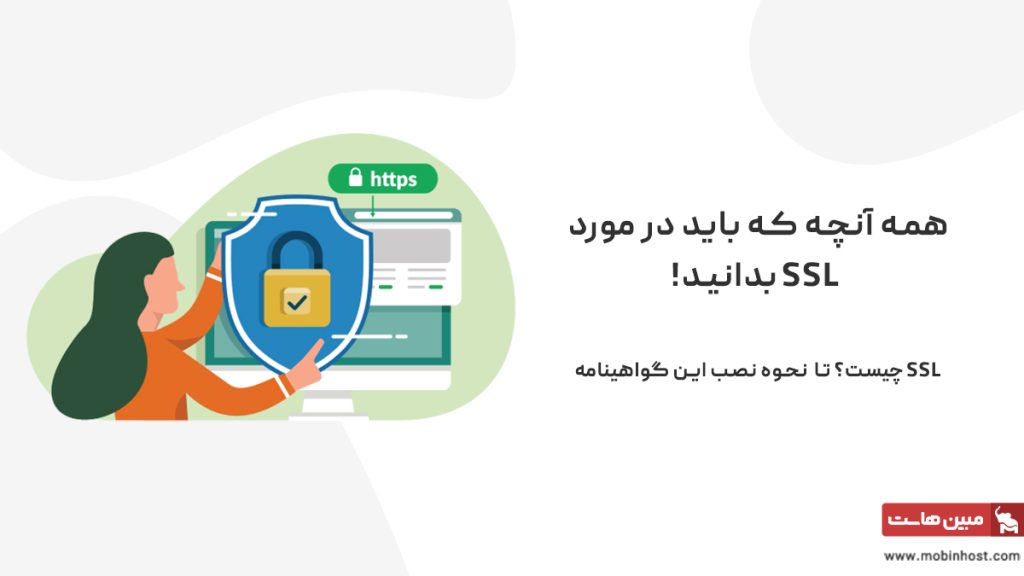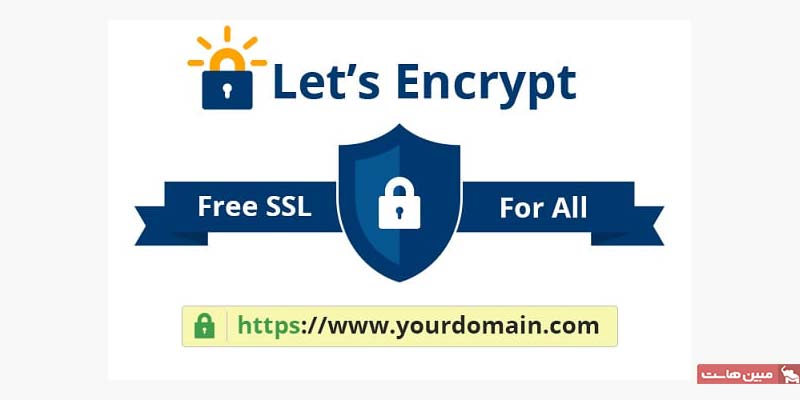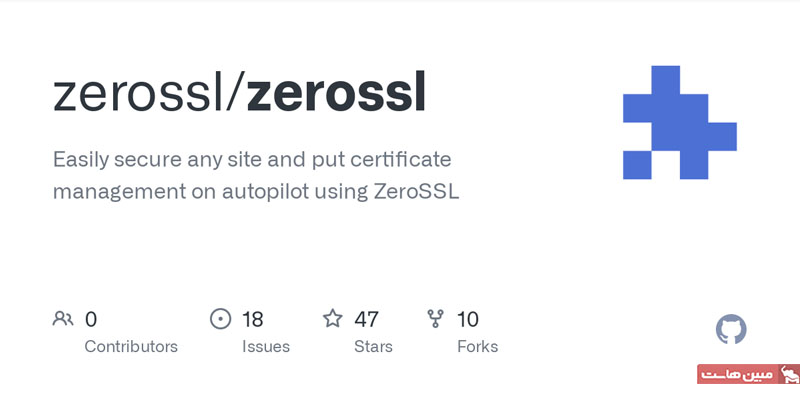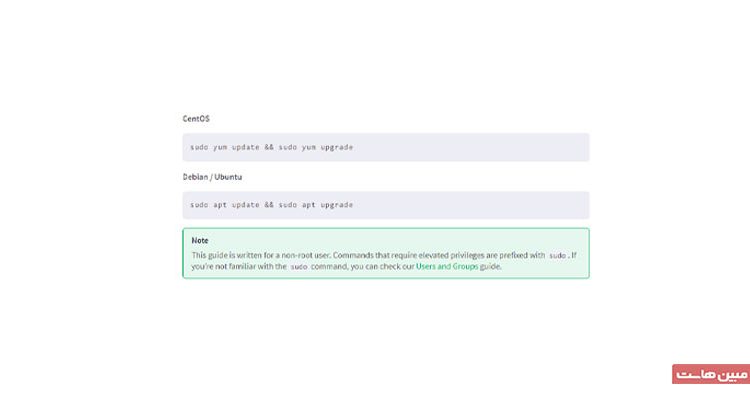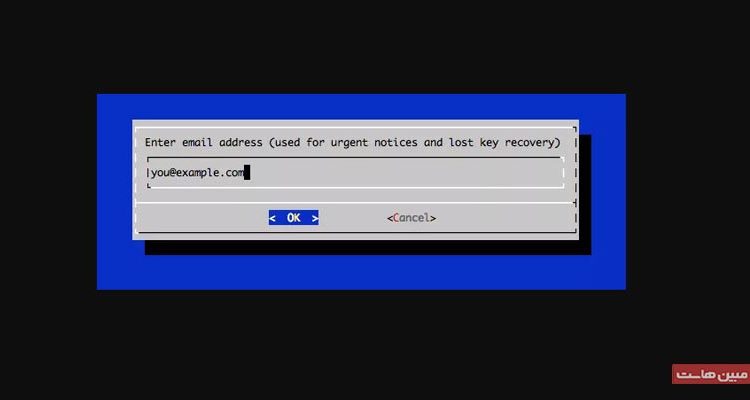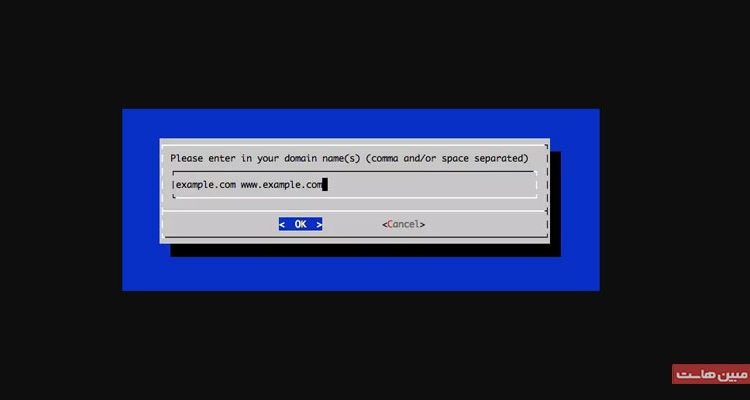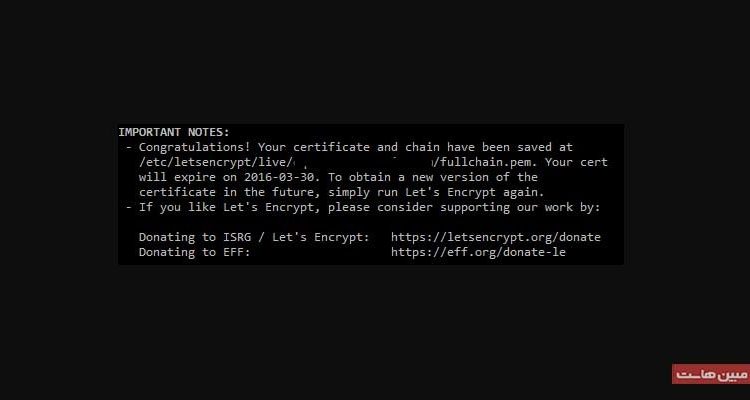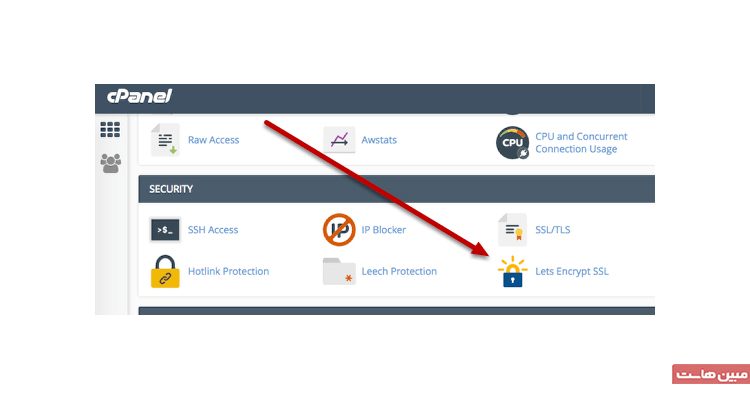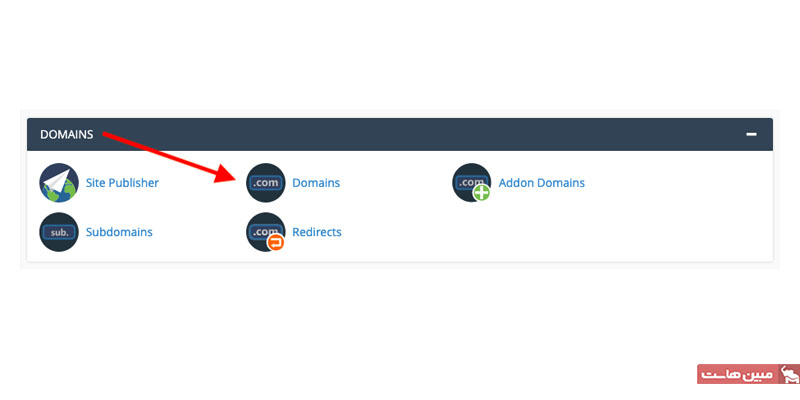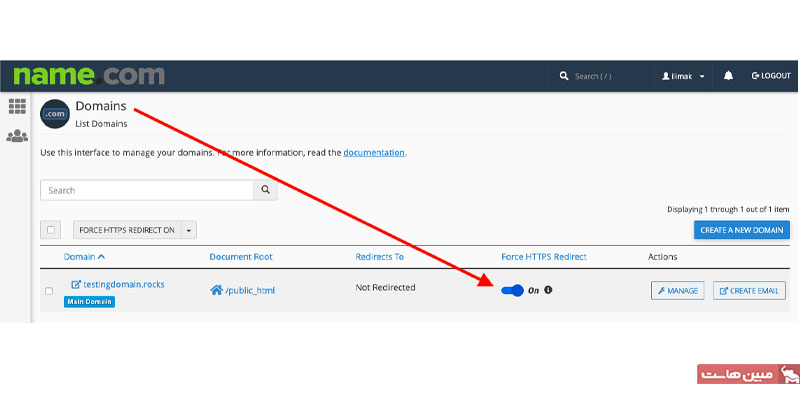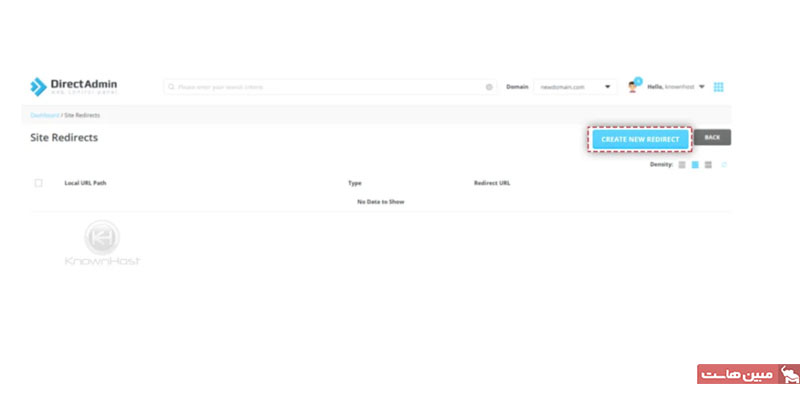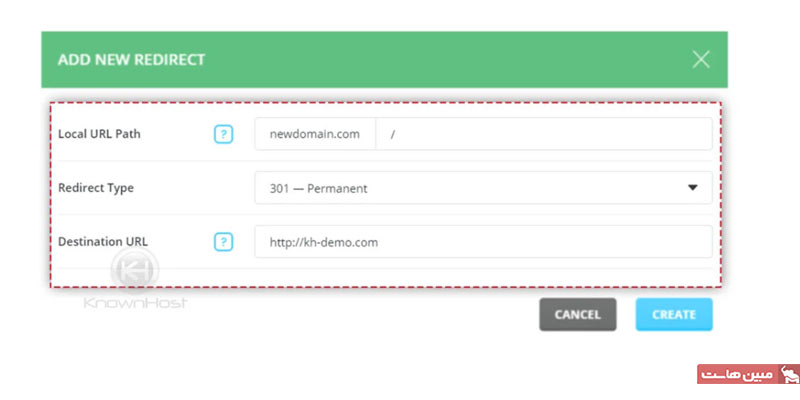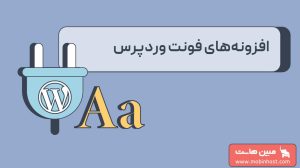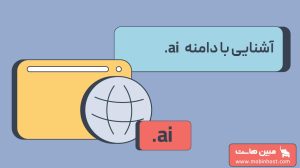دریافت گواهینامهی SSL دغدغهی تمامی افرادی است که در فضای آنلاین صاحب وبسایت هستند. SSL رایگان یکی از راههای دستیابی به مزایای اساسال بدون پرداخت هزینه است به همین خاطر SSL رایگان طرفداران خاص خود را دارد. در این بخش از وبسایت مبین هاست به دور از آنکه نوع هاست و میزبانی وبسایت شما چیست و امنیت آن چگونه است، تمامی آنچه در رابطه با نصب، تهیه و فعالسازی SSL رایگان نیاز دارید تا به امنیتی مناسب از این مسیر دست یابید، بیان شده است.
SSL رایگان چیست؟
اساسال (SSL) مخفف عبارت Secure Sockets Layer است و به عنوان پروتکلی امنیتی برای وبسایتها عمل میکند. در واقع اس اس ال سبب میشود که تمامی دادههای انتقالی میان وبسرور و مرورگر (کلاینت) رمزگذاری شده و مسیر امنی برای انتقال اطلاعات وجود داشته و در نهایت ایمنی اطلاعات حفظ شود. اس اس ال رایگان 3 ماه (90 روز) معتبر است و امکان تمدید ندارد.
کسبوکارهایی که در ابتدای راه هستند یا علاقهای به پرداخت هزینه بابت دریافت SSL ندارند و اغلب کاربران هاست اشتراکی هستند، از نسخهی رایگان این گواهینامه استفاده میکنند. به محض فعالسازی SSL رایگان HTTP در URL به HTTPS تبدیل میشود؛ همچنین یک علامت قفل در کنار آدرس URL ظاهر شده که نشانهی امنیت بیشتر و فعال شدن اساسال است. توجه داشته باشید که استفاده از SSL رایگان به معنای امنیت پایین نیست.
SSL رایگان امکان نصب بر روی تمامی دامنههای خارجی را دارد اما همهی آنها دامنهی ir را پشتیبانی نمیکنند؛ در ادامه سرویس اساسالی که روی دامنهی ir نصب میشود نیز بررسی و نحوهی فعالسازی آن آموزش داده میشود.

معرفی سرویسهای SSL رایگان
با نصب SSL رایگان از مزایایی چون بهبود عملکرد وبسایت، حفاظت از اطلاعات کاربران، افزایش امنیت وبسایت، بهبود وضعیت سئو (SEO) و جلب اعتماد بازدیدکنندگان بهرهمند میشوید ضمن آنکه راهاندازی آن نیز کار آسانی است. متداولترین سرویسهای SSL عبارتند از:
-
گواهینامه SSL Let’s Encrypt
این گواهی SSL از شرکت لتس انکریپت (Let’s Encrypt) صادر میشود که تا به حال به بیش از 300 میلیون وبسایت خدمترسانی کرده است.
-
گواهینامه SSL For Free
امکان کسب گواهینامهی SSL از وبسایت اساسال فور فری (SSL For Free) بدون پرداخت هیچگونه وجهی وجود دارد و 99.9% از مرورگرها را ساپورت میکند، این گواهینامه توسط زیرواساسال (ZeroSSL) صادر میشود.
-
گواهینامه CloudFlare
کلودفلر (cloudflare) نیز ارائه دهندهی SSL رایگان است، البته در پلنهای مختلف امکان خرید SSLهای مدتدار نیز از وبسایت این مجموعه وجود دارد. SSLهای رایگان کلودفلر دارای آنتی دیداس (DDoS Protection) برای مقابله با حملات احتمالی و CDN با پروفورمنس بالا هستند.
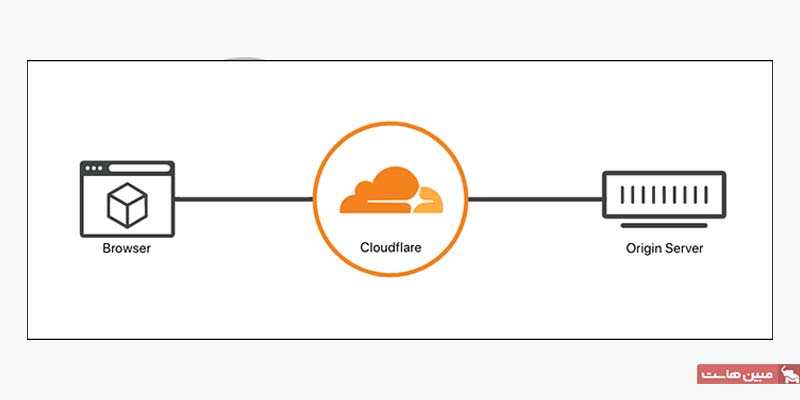
-
گواهینامه Instant SSL
گواهی اینستنت (Instant SSL) به صورت نامحدود امکان نصب مجدد دارد و از مرورگرهای اصلی پشتیبانی میکند.
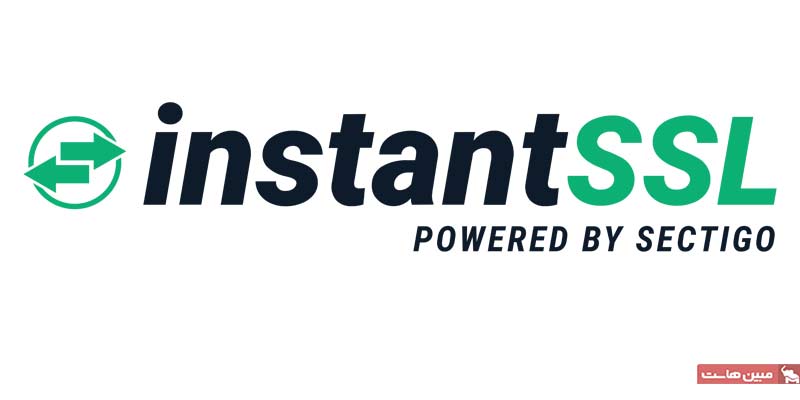
-
گواهی CAcert
سیایسرت (CAcert) به این دلیل شناخته شده است که جاوا برای احراز هویت سرورها از آن استفاده میکند، اما نکتهی منفی در رابطه با گواهی سیایسرت این است که در حال حاضر از نظر الگوریتم هش (Hash) این گواهینامه معتبر نیست. هش الگوریتمی است که از تابع ریاضی تشکیل شده و برای رمزنگاری از آن استفاده میشود.

بهترین SSL رایگان کدام است؟
گواهی SSL رایگان توسط شرکتهای صادرکنندهی CA ارائه میشوند و در واقع هدف نهایی آنها از ارائهی سرویس SSL رایگان، فروش سایر پلنهای غیر رایگان موجود در وبسایتشان است. بهترین و شناخته شدهترین اساسال رایگان نزد ایرانیان لتس انکریپت (Let’s Encrypt) است زیرا امکان دریافت گواهینامهی SSL برای دامنههای ir را نیز دارد، همچنین تمدید آن از طریق سیپنل (cPanel) امکانپذیر است که پنلی بسیار پرکاربرد و پرطرفدار بهشمار میرود. در حال حاضر امکان تهیهی این گواهینامه از وبسایت مبین هاست وجود دارد و تنها کافیست از صفحهی خرید SSL برای گرفتن SSL رایگان اقدام کنید؛ اما پیش از آن نیاز است که نحوهی دریافت و نصب لتس انکریپت را بدانید تا در نهایت بتوانید SSL رایگان آن را دریافت کنید، این کار نیاز است تا لتس انکریپت از مالکیت دامنه توسط کاربر اطمینان یابد.
آموزش دریافت و نصب Let’s Encrypt
- بر اساس نوع سیستم عامل، آخرین نسخهی گیت (Git) را با توجه به راهنمایی زیر نصب کنید:
CentOS (سیستم عامل لینوکسی): sudo yum install git
سیستمهای مبتنی بر Debian / Ubuntu:
sudo apt-get install git
دستور کلی: apt-get install git
2. از طریق گیت (Git) آخرین نسخهی کلاینت یا همان کلون (Clone) را با توجه به راهنمایی ارائه شده، دانلود و نصب کنید:
git clone https://github.com/letsencrypt/letsencrypt
cd letsencrypt
./letsencrypt-auto
نکته: فایل را میتوانید از گیتهاب github.com نیز دریافت کنید.
3. هنگامیکه به این مرحله رسیدید از شما یک ایمیل گرفته میشود تا اطلاعات ثبت و در نهایت تایید شود.
4. حالا باکسی در اختیار شما قرار میگیرد که داخل آن باید آدرس دامنههای مورد نظر و متعلق به خود را وارد کنید.
نکته 1: توجه داشته باشید که یک باکس در اختیار شما قرار میگیرد و تمامی دامنهها را باید داخل همان وارد کنید و همین که یک اسپیس میان آنها بزنید کافیست.
نکته 2: اگر علاقهمند هستید که SSL روی دامنهی شما که WWW دارد نصب شود باید یکبار بدون WWW و یکبار با آن آدرس را وارد کنید.
5. با انجام تمامی این مراحل پیامی برای شما نمایش داده میشود که روی آن تبریک congratulation نوشته شده است. در همین پیام مسیر فایلهای گواهینامهی SSL شما نیز درج شده است.
6. از فایلهای دریافتی در تنظیمات SSL و TLS میتوان استفاده کرد؛ همچنین توصیه میکنیم که پس از اتمام مراحل به آدرس ارائه شده بروید و با وارد کردن آدرس وبسایت خود از نصب شدن و وضعیت گواهیهای وبسایت خود مطلع شوید: https://www.ssllabs.com/ssltest/analyze.html?d=example.com&latest
نصب پلاگین Lets Encrypt در cPanel
در صورتی که از سیپنل استفاده میکنید، نصب پلاگین لتس انکریپت (Let’s Encrypt) با طی چند مرحله امکانپذیر است.
- برای نصب این پلاگین وارد SSH شوید و این چند دستور را به ترتیب وارد کنید:
wget https://cpanel.fleetssl.com/static/letsencrypt.repo -O /etc/yum.repos.d/letsencrypt.repo
yum -y install letsencrypt-cpanel
le-cp self-test - با طی مرحلهی قبل یک قسمت با نام Let’s Encrypt SSL به پنل کاربری سیپنل شما اضافه میشود که در سکشن Security قابل مشاهده است.
- با مراجعه به آیکون جدید برای نصب اساسال رایگان خود اقدام کنید.
نحوهی دریافت SSL رایگان از سایت Let’s Encrypt
با توجه به نوع پنل کاربری روند دریافت SSL رایگان از لتس انکریپت متفاوت است بنابراین نصب از سیپنل و دایرکت ادمین را بررسی میکنیم که پنلهای پرکاربرد هستند. برای دریافت آموزش گام به گام اخذ این اساسال رایگان لطفا مراحل را با ما انجام بدهید. تمامی مراحل با جزئیات و تصویر در اختیار شما قرار میگیرد.
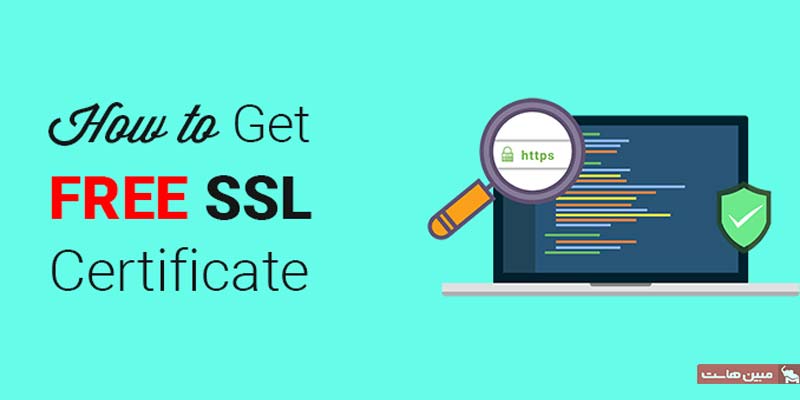
نصب SSL رایگان روی cPanel
1- زمانی که در اکانت سیپنل (cPanel) خود لاگین میکنید کمی اسکرول کرده تا به بخش سکیوریتی “SECURITY” برسید، سپس مطابق تصویر روی قسمت Let’s Encrypt SSL کلیک کرده تا وارد پروسهی نصب شوید.
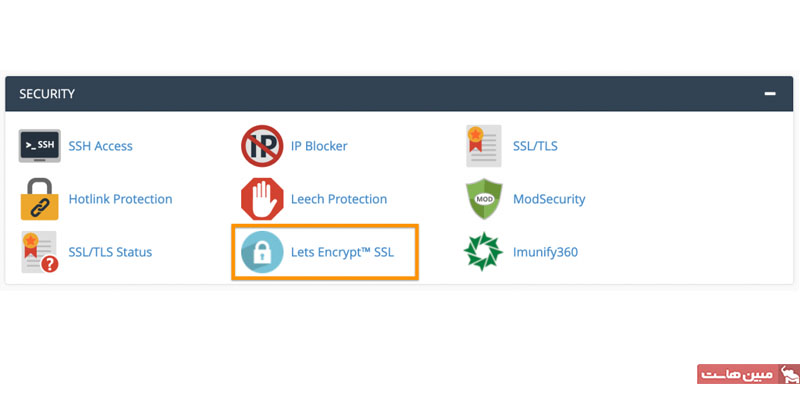
2- در این قسمت باید دامنهای که قصد نصب SSL روی آن دارید را انتخاب کرده و سپس روی دکمهی + Issue بزنید.
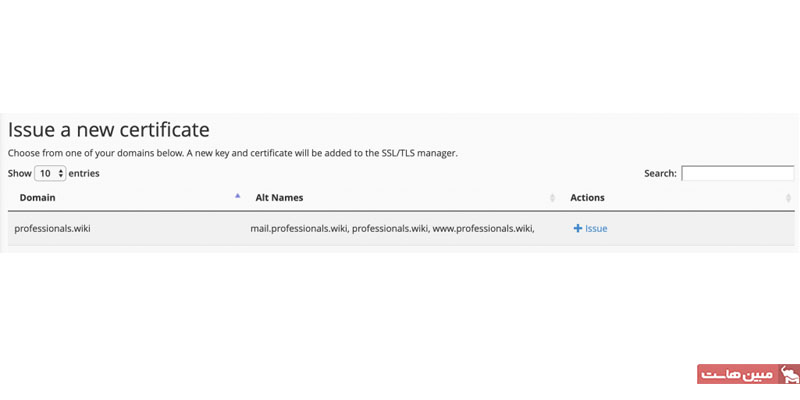
3- در مرحلهی بعد پنجرهای باز میشود که بر اساس نیاز خود و گزینههای موجود آنها را انتخاب میکنیم؛ تمامی گزینهها را یک به یک به توضیح میدهیم.
وایلدکارد Include Wildcard: این گزینه را در صورتی انتخاب کنید که قصد نصب SSL روی دامنهی وایلدکارد (Wildcard) را دارید که در این صورت دیگر SSL رایگان نیست و برای نصب باید هزینه پرداخت کنید.
افزودن ساب دامنه Add cPanel subdomains: در صورتی که ساب دامنه دارید از این گزینه استفاده کنید که البته انتخاب آن اجباری نیست، اما با انتخاب این گزینه از سابدامنه به پنل سیپنل (cPanel) دسترسی خواهید داشت.
4-در مرحلهی بعد باید متود اعتبارسنجی SSL را انتخاب کنید. به این منظور دو گزینه پیشرو دارید.
انتخاب اول: http-01: این گزینه انتخاب اغلب صاحبان وبسایت است که با انتخاب آن اجازهی ساخت HTTP معتبر را میگیرید.
انتخاب دوم: dns-01: وقتی از سیپنل (cPanel) استفاده میکنید این انتخاب به شما داده میشود تا گزینهی DNS را انتخاب کنید در غیر این صورت چنین گزینهای برای شما مناسب نیست و نمایش داده نمیشود. از آنجاییکه در این بخش در حال آموزش از نصب SSL از سیپنل (cPanel) هستیم پس این گزینه مناسب شماست.
*نکتهی مهم: اگر از دامنهی وایلدکارد (Wildcard) استفاده میکنید حتما باید متود DNS را انتخاب کنید تا امکان استفاده از خدمات SSL رایگان را داشته باشید.
5- زمانیکه متود مورد نظر را بر اساس نوع دامنه انتخاب کردید دکمهی “Issue” را بزنید.
حالا با سپری کردن همین چند مرحله شما توانستید که گواهی SSL را از Let’s Encrypt از طریق سیپنل (cPanel) خود گرفته و نصب کنید.
فعال سازی SSL در دایرکت ادمین
1- در قدم اول لازم است که در پنل دایرکت ادمین خود لاگین شوید. سپس در قسمت دامین (domain) دامنهای که میخواهید روی آن SSL نصب شود را انتخاب کنید.
2-حالا باید SSL را برای دامنه فعال کنید. برای این کار باید از قسمت دامین ستاپ (Domain setup) اقدام کنید.
مسیر ستاپ دامنه اینگونه است: Home >> Account Manager >> Domain Setup. به عبارت دیگر برای دسترسی به تنظیمات دامنه باید به هوم و قسمت اکانت منیجر یا مدیریت اکانت (Account Manager) بروید و دامین ستاپ را انتخاب کنید. در این قسمت روی نام دامنه کلیک کنید تا SSL ایمن (Secure SSL) فعال شود. با طی کردن این مراحل اجازه خواهید داشت که SSL رایگان را ستاپ کنید.
3-سپس در بخش اکانت منیجر به قسمت SSL Certificates بروید.
4-در مرحلهی بعد در قسمت آپشن روی گزینهی (Get automatic certificate from ACME Provider) بزنید.
5-حالا دامین و سابدامینهایی که میخواهید SSL روی آنها نصب شود را انتخاب کرده و دکمهی Save را بزنید. توجه داشته باشید که همهی دامین و سابدامینهایی که نصب کردید به IP سرور متصل باشد.
6-به محض آن که SSL با موفقیت نصب شود پیام سبز رنگی مانند تصویر نمایش داده میشود.
فعال سازی SSL رایگان در Plesk
پلسک (Plesk) از دیگر پنلهای پرکاربرد است، اگر از این ادمین استفاده میکنید این مراحل را طی کنید:
- در پنل پلسک خود لاگین شوید.
- اکستنشن مربوط به اساسال (extensions SSL) را نصب کنید.
- برای دسترسی به تنظیمات هاست این مسیر را طی کنید. Domains > آدرس سایت شما > Hosting Settings
- تیک گزینهی SSL/TLS support را بزنید.
- در قسمت دامنه و دامنهی مورد نظر خود روی گزینهی SSL/TLS Certificate کلیک کنید.
- در پایین صفحه روی Install کلیک کنید و روی سکشن More options بزنید و SSL رایگان (Install a free) را نصب کنید.
- چند گزینه برای شما به نمایش در میآید که برای نصب امن SSL است، توصیه میشود که تیک این گزینهها را طبق تصویر بزنید.
*گزینهی اول مخصوص دامینهای وایلدکارد است و اگر دامنهی شما از این نوع است باید آن را انتخاب کنید.
*گزینهی دوم امکان درج www را به دامنه و سابدامنههای آن میدهید.
*گزینهی سوم ایمنی وبمیل را تامین میکند.
*گزینهی آخر گواهی SSL را به دامنهی ایمیل نیز اختصاص میدهد.
نکته: توجه داشته باشید که ایمیلهای مربوط به اتمام مهلت استفاده از گواهینامهی SSL از سوی لتس انکریپت (Let’s Encrypt) نیز به همین آدرس ایمیل ارسال میشود.
8. روی Get it free کلیک کنید. اگر تا این مرحله پیش آمدید به این معناست که گواهینامه SSL رایگان از پنل پلسک شما نصب شده و تا 90 روز میتوانید از آن استفاده کنید و اطلاعات مربوط به تمدید نیز ایمیل خواهد شد.
آموزش نصب SSL رایگان CloudFlare
کلودفر (CloudFlare) شرکتی امریکاییست که SSL رایگان ارائه میدهد. در وبسایت این مجموعه خرید SSL رایگان برای سایت به قفلی بین اطلاعات کاربر و سرور تشبیه شده است و بیتردید کلودفر از معروفترین و معتبرترین شرکتهای ارائهدهندهی SSL محسوب میشود و در حال حاضر از میلیونها وبسایت پشتیبانی میکند. با ساخت اکانت و وارد کردن آدرس وبسایت مورد نظر در سایت کلودفر امکان دریافت SSL رایگان وجود دارد. از زمانی که برای دریافت این گواهی از کلودفر اقدام میشود تا HTTPS روی آدرس نمایان شود حدود 24 ساعت زمان لازم است و این SSL رایگان تنها دیتای بین کلودفر و سرور را ایمن کرده و دیتای بین مرورگر و کلودفر را پوشش نمیدهد. مراحل نصب SSL رایگان از کلودفر عبارت است از:
- وارد اکانت کلودفر خود شوید. از این آدرس اقدام کنید: www.cloudflare.com
- با ثبت وبسایت در پنل کلودفر خود به تنظیمات مختلف آدرس وبسایت دسترسی خواهید داشت که تب SSL/TLS نیز یکی از انتخابهای شماست، روی این گزینه بزنید.
- در تب Origin Server همانند تصویر دکمهی Create Certificate را بزنید.
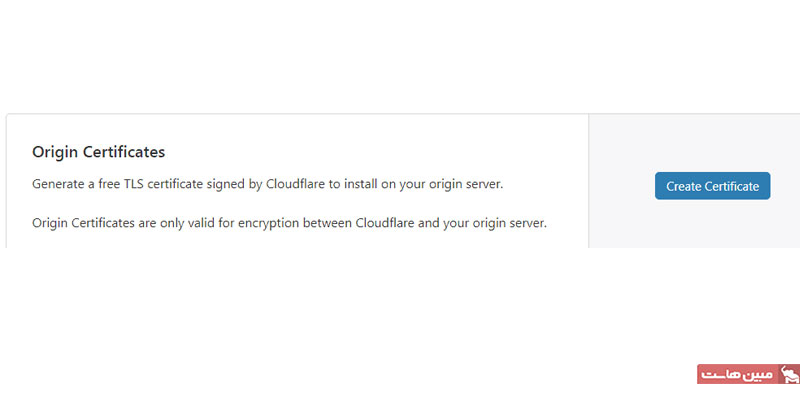
- در همین قسمت یک گزینهی Authenticated Origin Pulls وجود دارد که بهتر است آن را روشن نکنید زیرا در صورت روشن بودن آن دیگر دیتایی به صورت مستقیم از مرورگر به سرور ارسال نشده و به کلودفر فرستاده میشود.
- در تب Origin Server باید چند مرحله طی شود؛ ابتدا Generate private key and CSR with Cloudflare را انتخاب کرده و مدت آن را روی 15 سال قرار بدهید.
- حالا دو محتوای کدگذاری شده در اختیار شما قرار میگیرد که باید آنها را کپی کرده و در جایی مانند نوت (Note) ذخیره کنید.
- وارد پنل ادمین خود مانند cPanel شوید و از قسمت Security روی SSL/TLS بزنید.
- در انتهای گزینههای ظاهر شده روی Manage SSL sites زده تا امکان مدیریت SSL خود را بهدست بیاورید.
- در پنجرهی باز شده 4 مرحله را باید انجام بدهید. ابتدا در قسمت دامنه، دامنهی خود را وارد کنید. سپس در قسمت (Certificate (CRT کدی که کپی کرده بودید را پیست کنید؛ همچنین در بخش Private Key دومین کدی را که کپی کردید را وارد کرده و دکمهی Install Certificate را بزنید.
- با نمایش پیام SSL successfully updated اس اس ال با موفقیت روی وبسایت شما قرار گرفته است.

آموزش ریدایرکت HTTP به HTTPS
حالا برای ریدایرکت کردن HTTP به HTTPS باید مراحلی را طی کنید که در سیپنل و دایرکت ادمین به صورت متفاوت هستند و در این بخش از وبسایت مبین هاست هردوی این موارد را آموزش میدهیم.
ریدایرکت HTTP به HTTPS در cPanel
- وارد پنل کاربری خود در cPanel شوید.
- در قسمت دامنه روی آیکون Domains کلیک کنید.
ریدایرکت HTTP به HTTPS در cPanel - حالا پنجرهای برای شما باز میشود که در قسمت پایین آن، همانگونه که در تصویر مشخص است به شما اجازهی ریدایرکت را میدهد، این گزینه را روی On قرار بدهید و اگر چنین گزینهای نداشتید به این دلیل است که SSL خود را نصب نکردهاید، پس باید ابتدا نصب کرده و دوباره به این بخش از پنل خود بازگردید.
مراحل نصب ssl رایگان - با طی مراحل بالا باید آدرس شما به HTTPS تغییر کرده باشد.
ریدایرکت HTTP به HTTPS در دایرکت ادمین
اگر پنل شما دایرکت ادمین است مراحل ذکر شده را دنبال کنید:
- وارد پنل دایرکت ادمین خود شوید.
- به قسمت Account Manager بروید و سپس گزینهی Site Redirection را پیدا کنید.
نصب HTTPS 3. حالا روی CREATE NEW REDIRECT بزنید و اطلاعات درخواستی را پر کنید:
در قسمت Local URL Path چیزی وارد نکنید یا / را به تنهایی وارد کنید تا HTTP به صورت مستقیم ریدایرکت شود.
در منوی باز شوی Redirect Type گزینهی n (301: Permanent, 302: Temporary, 303: Replaced). را انتخاب کنید.
در بخش Destination URL آدرس جایی که کاربران قرار است ریدایرکت شوند را وارد کنید.
4. دکمهی CREATE را بزنید.
5. تبریک! ریدایرکت HTTP به HTTPS انجام شد.
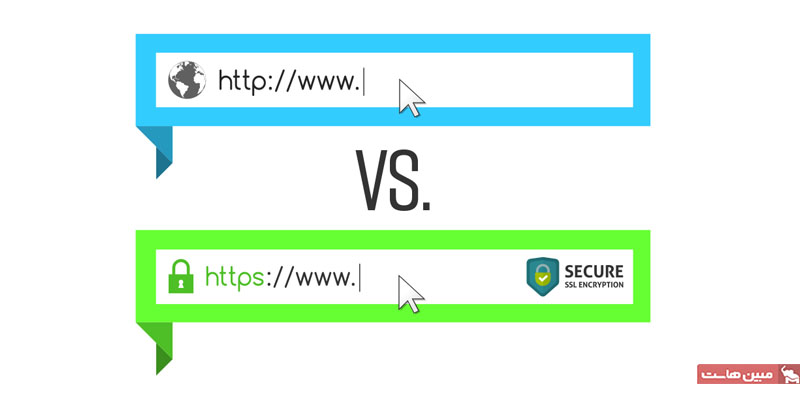
مزایای استفاده از گواهی SSL رایگان
دلایل مهم محبوبیت SSLهای رایگان عبارتند از:
- عدم نیاز به پرداخت هیچگونه پول
- تست شده روی میلیونها URL
- عدم تفاوت ظاهری با SSL پولی
- امکان تنظیم تمدید خودکار در برخی SSLها
- دسترسی به امنیت خوب
- مناسب برای کسبوکارهای کوچک
معایب استفاده از گواهی SSL رایگان
با وجود آن که امکان دریافت و نصب SSL رایگان وجود دارد اما معایبی هم دارد که عبارتند از:
- برای دریافت و نصب SSL رایگان مالکیت دامنه چک نمیشود.
- SSL رایگان مدت زمان کمی امنیت وبسایت را تامین کرده و نیاز به تمدید دارد.
- هیچ ساپورت تکنیکالی روی SSL رایگان ارائه نمیشود.
- امکان فعالسازی و استفاده از درگاه پرداخت روی این SSLها وجود ندارد.
- امکان ساپورت همهی دامنههای صاحب یک کسبوکار به صورت محدود وجود دارد.
- اغلب SSLهای رایگان تمامی مرورگرها را پوشش نمیدهند.
- تاثیر SSLهای رایگان بر بهبود وضعیت SEO کمتر از برخی SSLهای پولی است که لولهای بیشتری امنیت ایجاد میکنند.
- انتخابهای متنوعی در رابطه با خدمات SSL رایگان وجود ندارد.

با توجه به رایگان بودن سرویسها رمزگذاری اطلاعات در آنها انجام میشود؟
باید توجه داشت که تمامی SSLهای رایگان به یک میزان امنیت وبسایت را تامین نمیکنند بنابراین باید پیش از نصب آنها به این موضوع دقت کرد؛ البته از زمانی که اساسالهای اپن سورس روانهی بازار شدند امنیتشان همواره روبه بهبود است. SSL لتس انکریپت (Let’s Encrypt) که بالاتر نحوهی نصب آن بیان شد از امنترین SSLهای رایگانی است که دامنههای ایرانی را نیز ساپورت میکند اما سایر SSLهای رایگان را بهتر است پیش از استفاده از میزان امنیت آنها مطمئن شوید زیرا در برخی از آنها رمزگذاری در همهی قسمتها انجام نمیشود.
در رابطه با امنیت اساسالهای پولی و رایگان باید گفت که اساسالهای پولی در لولهای مختلف و بیشتری از وبسایت حفاظت میکنند ضمن آنکه طولانی مدتتر هستند و دغدغهی تمدید 30 یا 90 روزه را ایجاد نمیکنند و مطمئن خواهید بود که وبسایت شما از بهترین و بالاترین امنیت برخوردار است.
محدودیتهای استفاده از ssl رایگان Let’s encrypt چیست؟
با وجود آنکه لتس انکریپت محبوبترین و شناخته شدهترین SSLهای رایگان را ارائه میدهد دارای محدودیتهایی است که عبارتند از:
- ساپورت مشترک چند دامنه: SSLهای این شرکت از نوع SAN یا UUC هستند به آن معنا که یک گواهینامه میتواند روی یک یا چند دامنه نصب شود و تا 100 دامین یا سابدامین را پوشش بدهد. فهرست دامنههایی که توسط آن گواهینامه پشتیبانی میشود در پایان صدور قابل مشاهده است.
- محدودیت نصب در هفته: در لتس انکریپت با یک اکانت نمیتوان به صورت بینهایت دامین و سابدامین ثبت کرد بلکه در هفته 20 گواهینامهی گوناگون امکان ثبت دارند و این موضوع برای وبسایتهایی که سابدامینهای متعدد دارند محدودیت ایجاد میکنند در حالی که این عدد برای SSLهای پولی 50 و در برخی پلنها بینهایت است.
- محدودیت در ثبت دامنهی تکراری: در این وبسایت نمیتوان بیش از 5 بار در هفته برای یک دامنه SSL نصب کرد؛ برای مثال توجه داشته باشید که letsencrypt.org و www.letsencrypt.org نیز یک دامنهی تکراری به شمار میرود.
- محدودیت در کامند لاین (command line): هر کاربر تنها یک کامند لاین دارد. کامند لاین یا واسط خط فرمان، مکانیزمی است که اجازهی برقراری ارتباط بین برنامهها یا سیستم عاملها و انتقال دستورات به آنها را از طریق تایپ کردن را میدهد.
- محدودیت برای Nginx: این شرکت هنوز از وب سرور Nginx پشتیبانی نمیکند.
- ساپورت (DV): نوع SSLهای رایگان لتس انکریپت از نوع (DV) هستند و انواع دیگر (OV) ،(IV) و (EV) که سطح بالاتری از امنیت را دارند در نسخهی رایگان ارائه نمیشود.
- محدودیت برای دامنههای WILDCARD: اساسالهای رایگان این شرکت برای دامنههای WILDCARD رایگان نیستند.
در حال حاضر از وبسایت مبین هاست میتوانید انواع SSL رایگان و پولی را نصب کنید، در قسمت نظرات پاسخگوی سوالات شما هستیم.